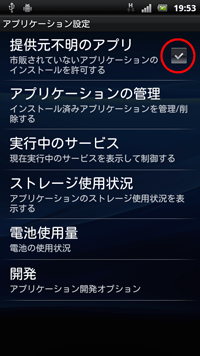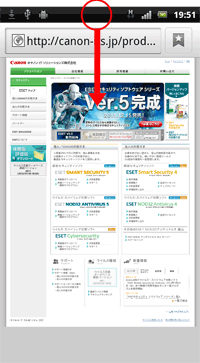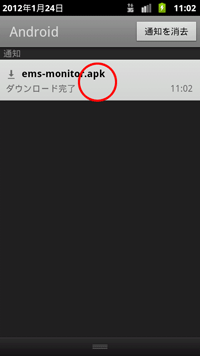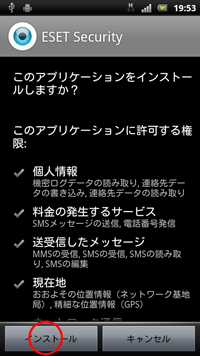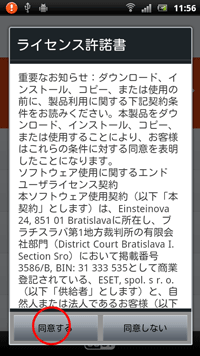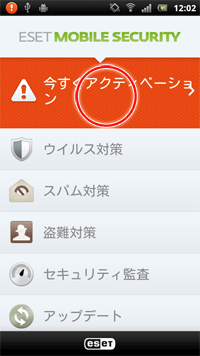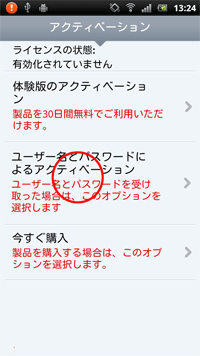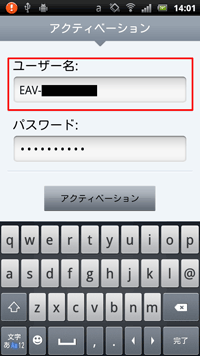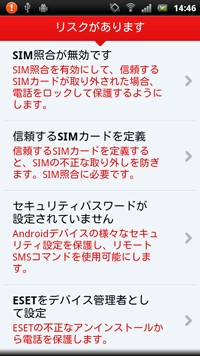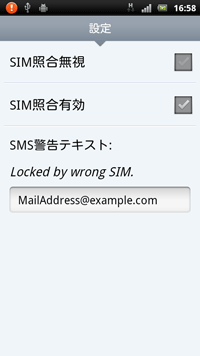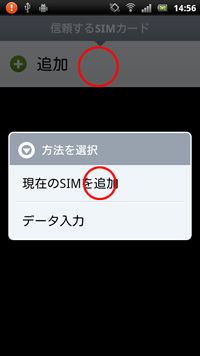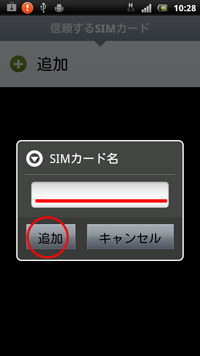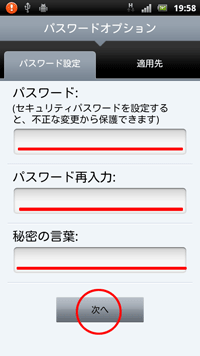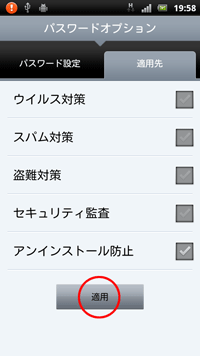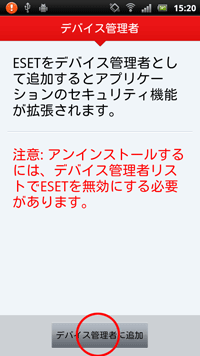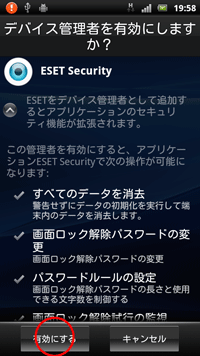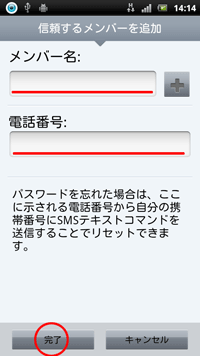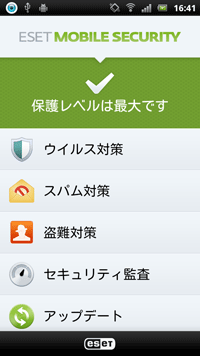- 1. インターネットに接続してください。
- 2. 必要事項の入力
Webブラウザーを起動して、こちらへアクセスしてください。
右記ページが表示されましたら、「購入コード(またはシリアル番号)」と「登録用メールアドレス」を入力し、【メール送信ボタン】をクリックしてください。
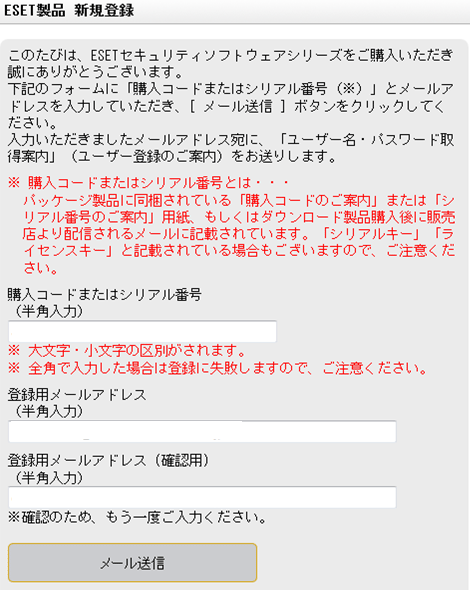
- 3. 電子メールの受信
しばらくお待ちいただくと、先ほどご入力いただきましたメールアドレス宛てに「シリアル番号・ユーザー名・パスワード取得案内」のメールが届きます。電子メールに記載されている「シリアル番号・ユーザー名・パスワード取得用URLアドレス」へアクセスしてください。
- 4. ユーザー登録情報の入力
ユーザー登録ページが表示されます。必須事項を入力後に【ユーザー登録 確認画面】ボタンをクリックしてください。
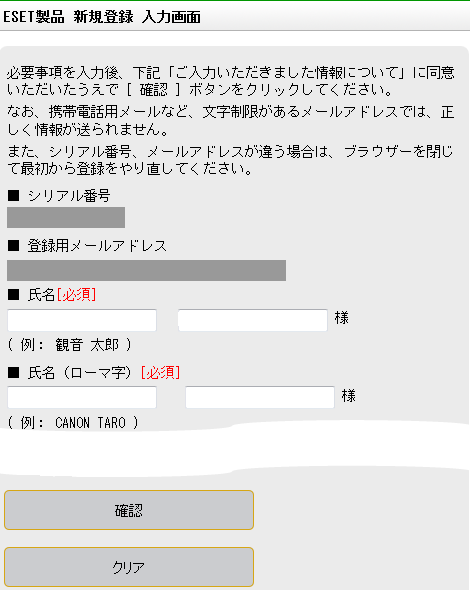
- 5. ご登録情報の確認
ユーザー登録[内容確認ページ]が表示されますので、内容をご確認後に【ユーザー登録[送信]】ボタンをクリックしてください。ユーザー登録完了画面が表示されます。ご登録情報はプリントアウトして保管することをお勧めします。
- 6. ご登録完了
しばらくお待ちいただくと、ご登録いただいたメールアドレス宛てに「シリアル番号・ユーザー名・パスワード」が記載された電子メールが届きます。
- ※「ユーザー名・パスワード」は、ウイルス定義データベースなどのアップデートの際に必要です。